31.2.2.2. カット、コピー、ペースト、アンドゥ
ここでは、文章の一部を選択して行う操作を学びます。そのような操作としては、カット&ペーストやコピー&ペーストがあります。
カット&ペーストやコピー&ペーストは、文章の一部を切り貼りする方法です。この方法はテキストエディットだけでなく、Apple Mail や Safari など Mac OS X のアプリケーション間で文字の切り貼りをすることができます。
文章の選択 #
文章の選択はマウスを使って行うことができます。操作をしたい文章の範囲の、一番最初の文字のところにマウスポインタを持ってきて、左ボタンを押します。その状態のまま、範囲の一番最後の文字にマウスポインタが来るまでドラッグします。すると、その範囲が青くなって選択されたことを示しています。
たとえば、下の図は、bcde の文字が選択された状態を表します。
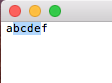
選択部分の削除 #
文字列を選択した状態で
![]()
キーを押すことによって、選択された文字列を一度に削除することができます。
コピー&ペースト #
コピー&ペーストは、文章の一部を、別の部分にコピーする方法です。文章の一部を選択し、クリップボードと呼ばれる場所に選択した部分の内容をコピーして、それを別の部分にペースト(張り付け)するという操作になります。
文字列を選択した状態で、メニューから、編集コピー を行うか、キーボードから、
![]()
c と入力します。すると、見た目はかわりませんが、その選択されていた部分が、コンピュータの内部でクリップボードと呼ばれる場所に保存されます。
次に、コピーした内容をペーストします。まず、挿入したい場所にカーソルを移動します。そして、メニューから、編集ペーストを行うか、キーボードから、
![]()
v と入力します。これでクリップボードの内容が、カーソルの位置にペーストできます。
カット&ペースト #
コピー&ペーストでは、コピー元の文章はそのままです。しかし、もとの文章を一部を削除して、別の場所に移動したいときは、カット&ペーストという操作をします。
文字列を選択した状態で、メニューから、編集カット を行うか、キーボードから、
![]()
x と入力します。すると、選択した部分が削除されます。このときに、削除された内容はクリップボードに残っています。
そこで、コピー&ペーストと同じ要領で、カーソルを挿入したい位置に合わせて、ペーストを行うと、先ほどカットした内容をペーストすることができます。
操作の取り消し #
操作を間違えてしまった場合は、その直後ならば、メニューから、編集取り消すを行うか、キーボードから、
![]()
z と入力することで、元に戻すことができます。